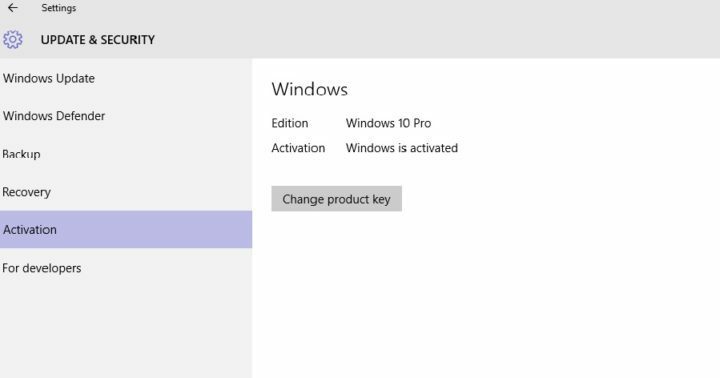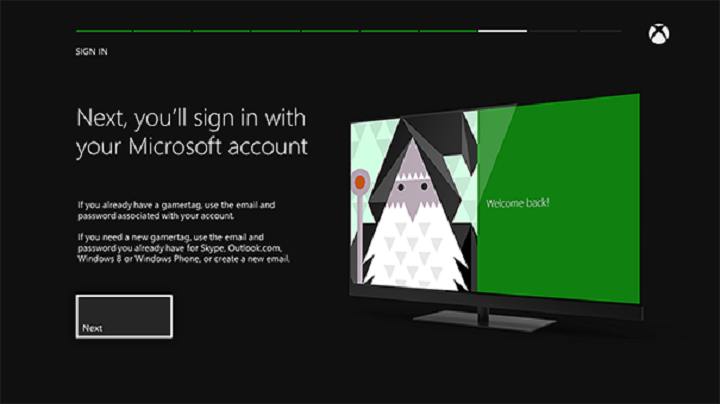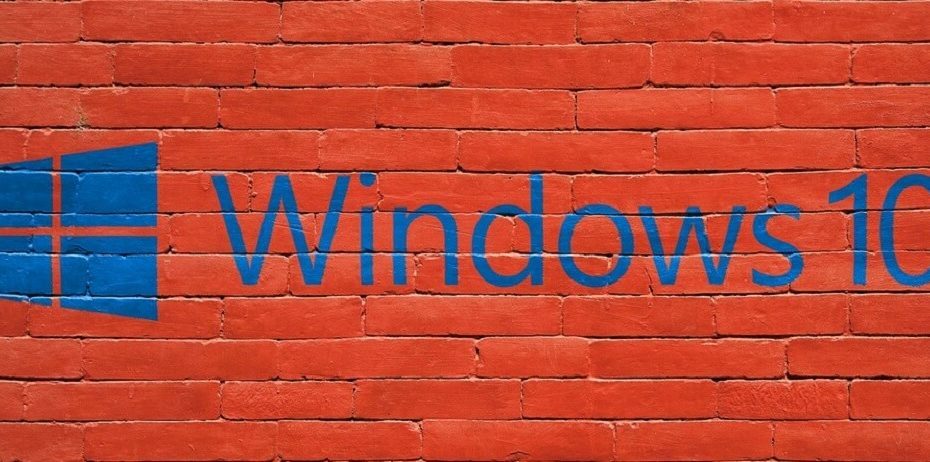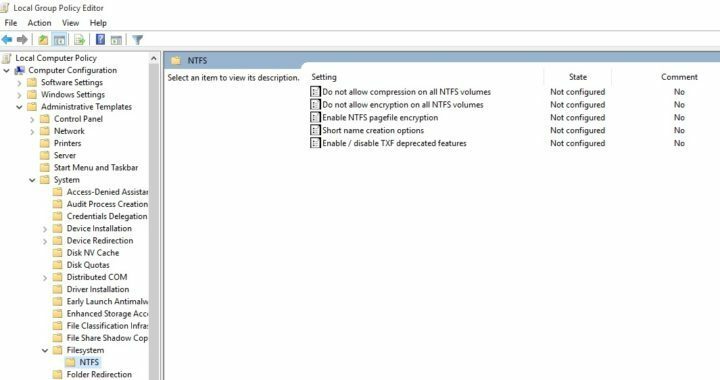
Denna programvara reparerar vanliga datorfel, skyddar dig mot filförlust, skadlig programvara, maskinvarufel och optimerar din dator för maximal prestanda. Åtgärda PC-problem och ta bort virus nu i tre enkla steg:
- Ladda ner Restoro PC reparationsverktyg som kommer med patenterade teknologier (patent tillgängligt här).
- Klick Starta skanning för att hitta Windows-problem som kan orsaka PC-problem.
- Klick Reparera allt för att åtgärda problem som påverkar datorns säkerhet och prestanda
- Restoro har laddats ner av 0 läsare den här månaden.
Windows-filsystemet sätter gränser när det gäller filnamn: det finns begränsningar angående vilken typ av tecken du kan använda och hur länge sökvägarna kan vara. Den aktuella maximala söklängden är 260 tecken, men det verkar som om Microsoft har ändrat det i sin Windows 10 build 14352.
Mer exakt kan användarna tillgripa ett registerhack för att ta bort gränsen på 260 tecken i banlängder. Den här funktionen fungerar inte för alla applikationer, men det kan snart åtgärdas när Microsoft lanserar
Jubileumsuppdatering. Microsofts förklarar processen som möjliggör den här funktionen:Aktivera NTFS långa sökvägar gör det möjligt för manifesterade win32-applikationer och Windows Store-applikationer att komma åt sökvägar utöver den normala gränsen för 260 char per nod. Om du aktiverar den här inställningen kommer de långa banorna att vara tillgängliga i processen.
Att ta bort gränsen på 260 tecken är mycket användbart särskilt för företag. När ingenjörer gör en webbplatsmigrering kan de ofta inte kopiera allt bara för att vissa vägar är för långa.
Det finns två sätt att aktivera långa teckenvägar i Windows 10: använd Grupppolicyredaktör eller redigera registret.
Så här aktiverar du långa sökvägar under grupprincipredigeraren:
- Skriv gpedit.msc> välj Group Policy Editor
- Gå till> Lokal datorpolicy> Datorkonfiguration> Administrativa mallar> System> Filsystem> NTFS.
- Dubbelklicka på Aktivera långa sökvägar för NTFS
- Ställ in den på aktiverad> klicka på OK.
Så här aktiverar du långa banor med registret:
- Skriv regedit.exe och klicka på Kör kommando
- Gå till: HKEY_CURRENT_USER \ SOFTWARE \ Microsoft \ Windows \ CurrentVersion \ Group Policy Objects \ {48981759-12F2-42A6-A048
- 028B3973495F} Machine \ System \ CurrentControlSet \ Policies
- Om nyckeln LongPathsEnabled finns> välj den.
- Om LongPathsEnabled-nyckeln inte finns> högerklicka på Policy> välj Ny> välj Dword (32-bitars) värde.
- Namnge det LongPathsEnabled.
- För att aktivera den här funktionen ställer du in värdet på 1.
Om du någonsin stöter på ett felmeddelande som informerar dig om att mappvägen innehåller ogiltiga tecken kan du använda vår steg-för-steg-guide för att lösa det här problemet.
RELATERADE BERÄTTELSER DU MÅSTE KONTROLLERA:
- Så här redigerar du registerfiler i Windows 10 Mobile
- Registry Cleaners för Windows 10 är onödiga, säger Microsoft
- Topp 5 verktyg för övervakning av registerförändringar i Windows
- Hur du ändrar plats för programfiler i Windows 8, 10
 Har du fortfarande problem?Fixa dem med det här verktyget:
Har du fortfarande problem?Fixa dem med det här verktyget:
- Ladda ner detta PC-reparationsverktyg betygsatt Bra på TrustPilot.com (nedladdningen börjar på den här sidan).
- Klick Starta skanning för att hitta Windows-problem som kan orsaka PC-problem.
- Klick Reparera allt för att lösa problem med patenterade tekniker (Exklusiv rabatt för våra läsare).
Restoro har laddats ner av 0 läsare den här månaden.